- 現在のページ
エラー
ユーチューブのダウンロード時に「失敗-ネットワークエラー」と出るときの対処法
kotaro -
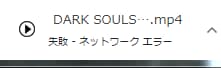 ダウンロード時のエラー画面
ダウンロード時のエラー画面
解決方法
| 詳細情報 | |
| OS | Windows 7 |
| プロセッサ | Intel Core i5 |
| システム | 64ビット |
| ブラウザ | Google Chrome(グーグルクローム) |
| バージョン(ブラウザ) | 89.0.4389.90(Official Build) (64 ビット) |
| エラーの詳細 | ユーチューブスタジオから、保存した動画をダウンロードするとすぐに「失敗-ネットワークエラー」となる。 |
編集の仕方
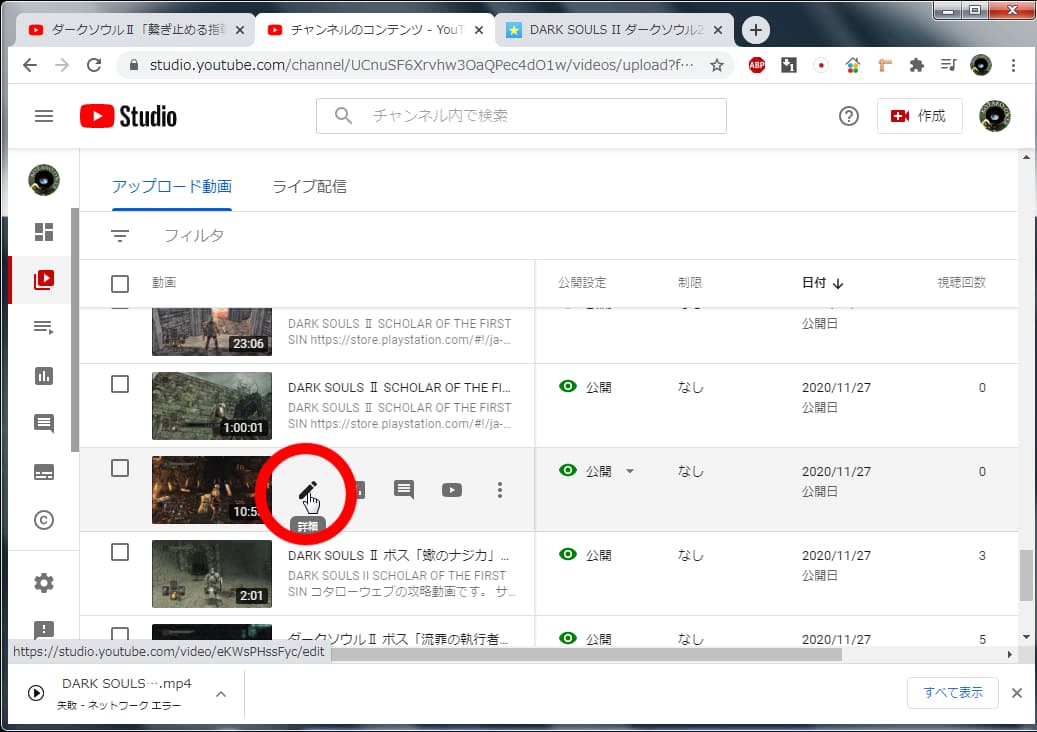
ユーチューブスタジオから動画にカーソルを合わせ「編集」を選択します。

左の項目の中からエディタを選択します。

プレビュー
1.「カット」の項目を選択し、下の連続した動画がレンダリングされている部分、上の時間表示のところで消したい時間にマーカーを合わせます。「分割」を選択して、青いバーが出てきたら削除したい時間まで引き伸ばします。「プレビュー」を選択。画像の黒い部分が削除される動画です。2.最後に「保存」を選択します。
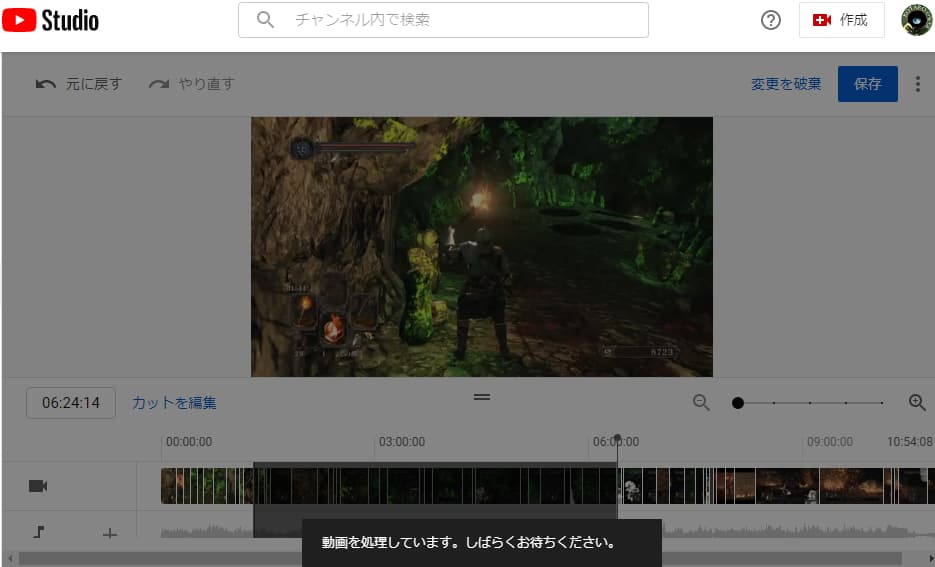
処理中の画面
黒い画面が消えるまでしばらく待ちます。カットする部分が短いほど、時間が短縮されます。
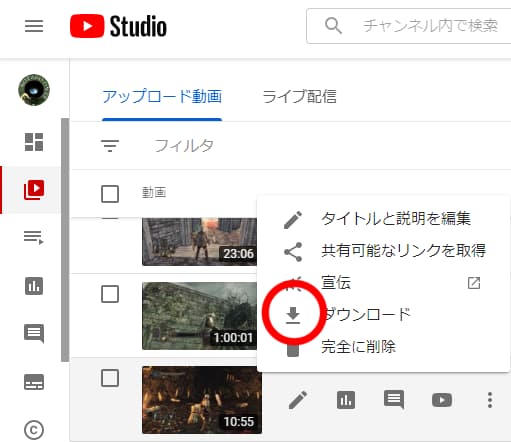
アップロード動画
2つ前の「プレビュー」の画像にて、左上の←を選択して「アップロード動画」の画面に戻ります。3点のマーク「オプション」を選択して「ダウンロード」を押します。
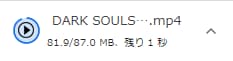 ダウンロード成功画面
ダウンロード成功画面原因
他のサイトによく書いてあるのが「ネットワーク環境が悪いから」といった原因ですが、ネットに繋がっていなければそもそもユーチューブにアクセス出来ませんし、ネットワーク環境が悪くて不安定な場合、ダウンロード中になることが多いです。グーグルでアクセスしていれば、ユーチューブが推奨しているブラウザなので今回のエラーとの関連性は低いです。
ゲームの動画を連続でユーチューブにアップロードしていたので、PS4側で長時間待機待ちの状態になっていました。その際にPS4かユーチューブのサーバーどちらかのレスポンスが遅いと、動画が不完全でアップロードされることがあります。以前はダウンロードが出来ていたので、それが原因の可能性が高いです。アップロード時に問題があった時は、再度アップロードするか、今回ご紹介したように、ユーチューブスタジオで少し編集するという方法が効果的です。
